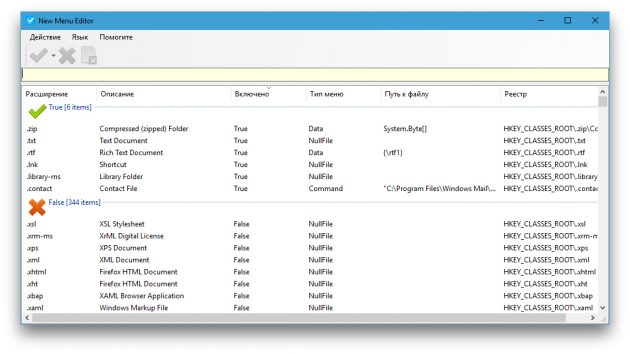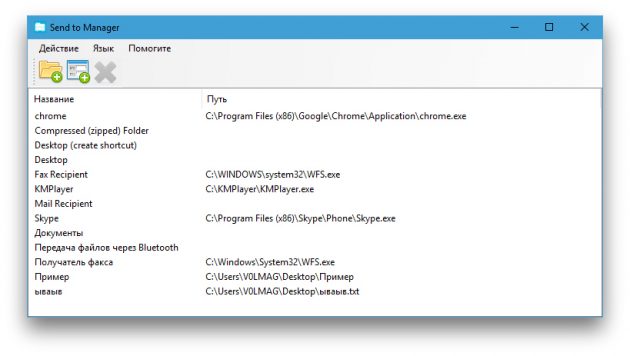Budete potřebovat malý nástroj nazvaný Enhancer pro správné kliknutí. Nabízí působivý seznam příkazů, které lze přidat do kontextové nabídky libovolné verze systému Windows, počínaje programem Vista.
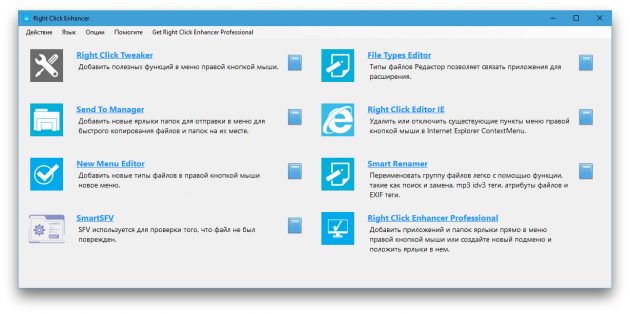
Po spuštění nástroje pro optimalizaci pravého kliknutí (pokud jste zaměňováni anglickým rozhraním klikněte na Jazyk → Ruština pro přepnutí na ruštinu), uvidíte sadu nástrojů, z nichž každá provede změny v kontextové nabídce. Zvažme nejzajímavější z nich.
Klikněte pravým tlačítkem Tweaker
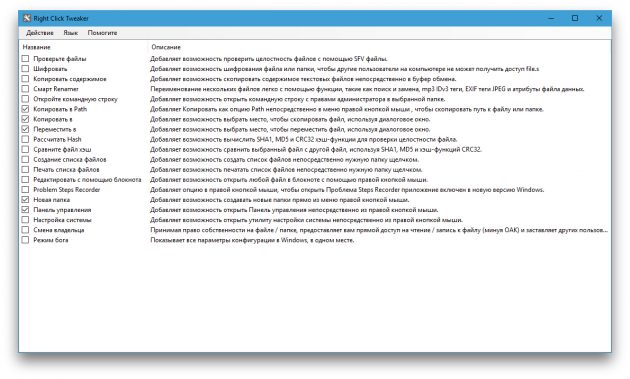
S nástrojem Right Click Tweaker lze do kontextového menu přidat téměř dvacet užitečných příkazů. Zde jsou některé z nejvíce pozoruhodných.
- «Kopírovat do» Otevře okno pro výběr složky, do které lze kopírovat aktuální objekt.
- “Přejít na” Funguje jako předchozí příkaz, pouze nekopíruje, ale pohybuje objekt.
- «Kopírovat do cesty» uloží cestu k aktuálnímu objektu ve schránce. Tato volba vám může ušetřit čas, pokud potřebujete například nahrát obrázek do některého webového nebo grafického editoru. Jednoduše vložíte cestu k souboru namísto ručního zadání.
- “Nová složka” vytvoří složku okamžitě z kontextového menu, zatímco standardní metoda Windows vyžaduje, abyste nejprve přešli do podnabídky “Vytvořit” a pak vyberte “Složka”.
- “Ovládací panely” otevře příslušnou část s nastavením systému.
Chcete-li do kontextového menu přidat příkaz, označte jej pouze zaškrtnutím.
Některé možnosti Right Click Tweaker bohužel nefungují správně s cyrilickými znaky. Příkazy jako “Kopírovat obsah”, který ukládá obsah textových souborů do vyrovnávací paměti, je proto lepší používat pouze texty v angličtině.
Nový editor menu
V místní nabídce je položka “Vytvořit”. Ve výchozím nastavení lze rychle vytvořit objekty několika typů: textový dokument, složku, zástupce a další.
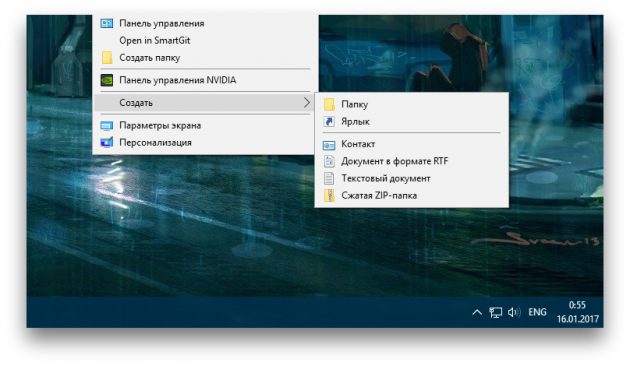
Tento seznam můžete výrazně rozšířit o objekty jiných formátů díky editoru nových nabídek. Stačí spustit tento nástroj a vyznačit požadované typy souborů s úhozem. Chcete-li ze seznamu vyloučit objekty, které neplánujete vytvořit, označte je křížkem – zmizí z podnabídky “Vytvořit”.
Odeslat do správce
Pokud klepnete pravým tlačítkem myši na složku nebo soubor, v kontextové nabídce se zobrazí položka Odeslat. Obsahuje malý seznam složek a programů, do kterých můžete vybrat vybraný objekt pro uložení nebo přehrávání.
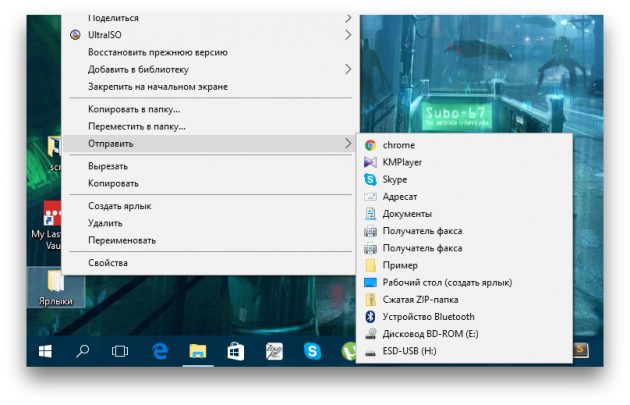
Nástroj Odeslat na správce umožňuje tento seznam zvětšit. Chcete-li přidat nový adresář do kontextové nabídky, kam budete odesílat objekty, spusťte aplikaci Send To Manager a klepněte na tlačítko Add Folder. Pokud chcete přidat program, klikněte na Přidat soubor a vyberte jeho ikonu.
Všechny přidané složky a programy se zobrazí v podnabídce “Odeslat”.
Profesionální zdokonalení pravého kliknutí
Tento nástroj je k dispozici pouze v placené verzi programu. Platbou 10 USD můžete do místní nabídky přidat zkratky pro rychlý přístup k programům, souborům a složkám a vytvářet a upravovat podnabídky. Všechny ostatní funkce uvedené v článku jsou k dispozici zdarma.
Stáhněte si nástroj pro zvýšení pravopisu →